[Przewodnik 2022] Jak skutecznie usunąć Apple ID z iPhone'a
Adela D. Louie, Ostatnia aktualizacja: September 16, 2022
Posiadanie Apple ID staje się niezbędne podczas posiadania iPhone'a. Jeśli po prostu zdecydujesz się korzystać z funkcji, a także pobierać programy ze sklepu z aplikacjami, ten identyfikator Apple ID będzie profilem, którego będziesz używać do logowania. Jednak za każdym razem, gdy zamierzasz sprzedać, a może nawet wymienić za pośrednictwem poprzedniego iPhone'a, jedną z najważniejszych rzeczy, które możesz zrobić, to: usuń swój Apple ID z telefonu, upewniając się, że na urządzeniu nie ma żadnych danych umożliwiających identyfikację. Kontynuuj przewijanie, aby dowiedzieć się, jak usuń Apple ID z iPhone'a a także to, co zostanie usunięte z urządzenia po wylogowaniu.
Część #1: Darmowe narzędzie do usuwania Apple ID z iPhone'a – FoneDog iPhone CleanerCzęść #2: Opcje usuwania Apple ID z iPhone'aCzęść #3: Wniosek
Część #1: Darmowe narzędzie do usuwania Apple ID z iPhone'a – FoneDog iPhone Cleaner
W tej części, przed przystąpieniem do ręcznej procedury usuwania Apple ID z iPhone'a, polecimy rzeczywiście darmowe, proste i bezproblemowe narzędzie, w którym można wykorzystać do usuwania Apple ID bezpośrednio z iPhone'a. FoneDog iPhone Cleaner ma naprawdę wiele funkcji do zaoferowania i wykorzystuje go do innych problemów, z którymi możesz się zetknąć.
Ponadto, używając FoneDog iPhone Cleaner może być twoim świetnym wyborem. Dzięki temu możesz jednym kliknięciem usunąć całe dane z urządzeń Apple. Nie musisz decydować, czy chcesz go usunąć. Zamiast tylko czasochłonnej procedury, pomaga usunąć wszystkie dane, nawet szczególnie ważne informacje, dokładnie, ale także szybko, prawie bez szans na odzyskanie.
Darmowe pobieranie Darmowe pobieranie
Poniżej znajduje się krok po kroku, w którym możesz śledzić, aby rzeczywiście usunąć wszystkie dane osobowe z urządzenia, po prostu kontynuuj, aby dowiedzieć się, jak usunąć Apple ID z iPhone'a:
- Najpierw musisz pobrać, wykorzystać i uruchomić na wybranym urządzeniu.
- Następnie, w prawym rogu interfejsu narzędzia, kliknij tę opcję, która wskazuje „Usunąć wszystkie dane”. W związku z tym będą trzy wybory dotyczące poziomu bezpieczeństwa, który należy wybrać, a są to poziom niski, wysoki i średni. Następnie wybierz poziom, z którego wolisz korzystać. Aby rozpocząć czyszczenie urządzenia, upewnij się, że trafiłeś na kartę, która wskazuje „Start".
Pamiętaj, uprzejmie wyłącz tę funkcję swojego iPhone'a, która jest „Find My iPhone” tuż przed usunięciem wszystkiego, na przykład informacji, bezpośrednio w telefonie iPhone.
- Idąc dalej, upewnij się, że nie ma działających lub nawet aktualizowanych aplikacji. Aby sfinalizować i zatwierdzić proces wymazywania, po prostu wpisz „0000”. Następnie, aby całkowicie usunąć wszystkie dane z urządzenia iPhone, po prostu naciśnij kartę „wymazać”. Niezależnie od tego, czy potrzebujesz ważnych informacji o swoim iPhonie, utwórz kopię przed faktycznym jej usunięciem.

Część #2: Opcje usuwania Apple ID z iPhone'a
Ilekroć naprawdę chcesz usunąć swój identyfikator Apple ID z dowolnego urządzenia z systemem iOS, musisz najpierw usunąć ten identyfikator Apple z gadżetu, a następnie usunąć gadżet z listy powiązanych gadżetów z identyfikatorem Apple ID, na szczęście jest to naprawdę proste proces, który naprawdę można wykonać ręcznie, zakładając, że tak naprawdę nie masz przy sobie urządzenia. Oto jak usunąć Apple ID z iPhone'a.
Wymaż Apple ID z iPhone'a za pomocą ustawień
- Aby uzyskać dostęp do tej aplikacji Ustawienia, naciśnij Ustawienia symbol aplikacji z ekranu głównego telefonu iPhone.
- Następnie wybierz kartę zawierającą Twój profil i rzeczywiście, że „Apple ID, iCloud, a także iTunes i App Store" opcja gdzieś w najwyższym punkcie strony, po czym wybierz na "iTunes i App Store„funkcja.
- Wybierz, że jesteś Apple ID, a następnie wybierz „Zobacz Apple ID”, ale także, gdy jest to wymagane, podaj swoje hasła.
- Przejdź w dół, a następnie naciśnij tę opcję, która wskazuje „Usuń to urządzenie" w całym obszarze chmury, bezpośrednio pod iTunes opcja.
- Wyświetli się wyskakujące okienko, kierujące użytkowników do takiej zewnętrznej strony internetowej Apple ID, w której można wprowadzić swój login i hasło przed dotknięciem opcji "urządzenia".
- I z tego po prostu wybierz dowolne urządzenie, które chcesz usunąć ze swojego Apple ID, a także naciśnij je ponownie, aby zweryfikować swoją decyzję.
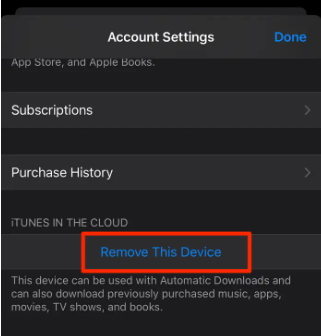
Usuń Apple ID z iPhone'a przez przeglądarkę
Ale jeśli tak naprawdę nie masz dostępu do swojego urządzenia, możesz usunąć swój identyfikator Apple ID z gadżetu za pomocą dowolnego serwera internetowego. Oto dokładnie, jak to się robi:
- Musisz najpierw przejść do AppleID.apple.com stronie internetowej. Możesz to zrobić z dowolną aplikacją internetową.
- Następnie wstaw swój identyfikator Apple ID oraz wcześniejsze hasło. A potem w prawej części interfejsu naciśnij to strzałka symbol.
- Następnie wprowadź swój kod bezpieczeństwa. Kod weryfikacyjny można zawsze wprowadzić na wiele różnych sposobów. Jeśli nie otrzymasz kodu zabezpieczającego, wybierz opcję, która wskazuje „Nie otrzymałeś kodu weryfikacyjnego?" pod.
- A stamtąd wybierz urządzenia, na których chcesz usunąć swój Apple ID.
- Na koniec wybierz „Usuń z konta”. Następnie wybierz tę opcję, która wskazuje „Usuń ten iPhone" do weryfikacji.
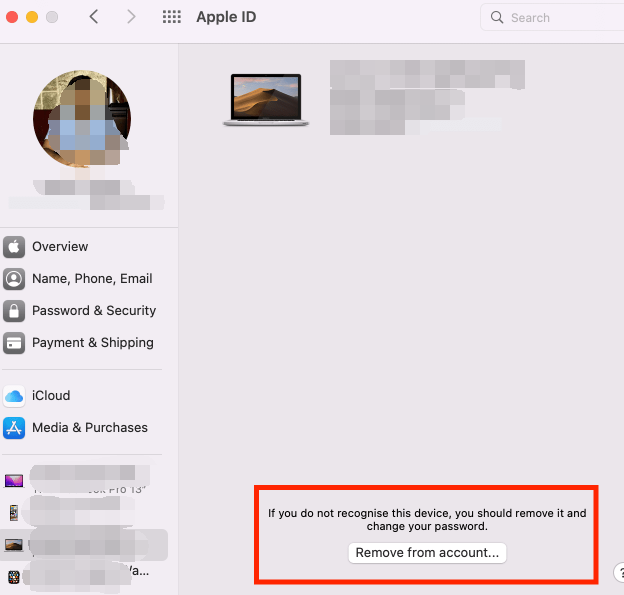
Ludzie również czytająThe Ultimate Guide to Find Apple ID Password [Aktualizacja 2022][Rozwiązany 2022] Jak odblokować Apple ID bez e-maila lub pytań zabezpieczających
Część #3: Wniosek
Podsumowując, mamy nadzieję, że ten przewodnik o tym, jak usunąć Apple ID z iPhone'a, może rzeczywiście pomóc ci w tym, co było na twoim urządzeniu. Zapewniamy instrukcję, a także natychmiastowy rodzaj opcji, z której możesz wybierać. Jeśli chodzi o to, kiedy chcesz to zrobić jednym kliknięciem, po prostu skorzystaj z FoneDog iPhone Cleaner. Ten Narzędzie do czyszczenia iPhone'a jest darmowy i prosty, w którym każdy użytkownik mógłby beztrosko z niego korzystać. Mam nadzieję, że masz przed sobą jasny dzień!
Zostaw komentarz
Komentarz
Gorące artykuły
- Kompletny przewodnik dotyczący usuwania gier na iPadzie w 2022 r.
- Sposoby trwałego usuwania kontaktów Skype na iPadzie [Aktualizacja 2022]
- Jak wyczyścić iPada: Twój ostateczny przewodnik
- Jak opróżnić kosz na iPadzie [Aktualizacja 2022]
- 4 najlepsze sposoby resetowania hasła na iPadzie
- 4 sposoby na odblokowanie iPada, jeśli zapomniałeś hasła na iPadzie
- Proste sposoby, jak dostać się do iPada bez hasła
- Rozwiązany: Kiedy iPad jest zablokowany Połącz się z iTunes
/
CIEKAWYDULL
/
PROSTYTRUDNY
Dziękuję Ci! Oto twoje wybory:
Doskonały
Ocena: 4.5 / 5 (na podstawie 103 oceny)
